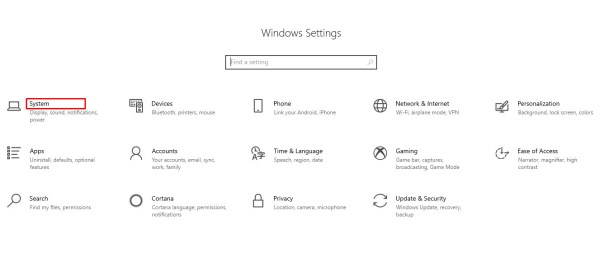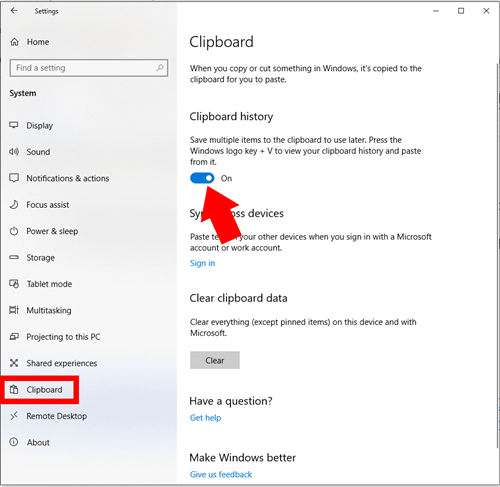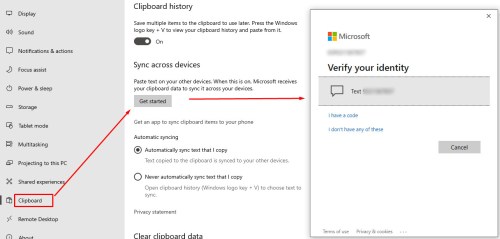వినయపూర్వకమైన Windows క్లిప్బోర్డ్ యొక్క పరిమిత కార్యాచరణ చాలా కాలం నుండి మూడవ పక్ష సాఫ్ట్వేర్ ద్వారా కప్పివేయబడింది. క్లిప్బోర్డ్ మేనేజర్లు అని పిలవబడే వారికి జనాదరణ పొందేందుకు అదనపు కార్యాచరణ కోసం పెరుగుతున్న అవసరం ఒక గొప్ప వాతావరణాన్ని సృష్టించింది. మీరు పవర్ యూజర్ అయితే, మీరు చాలా కాలంగా క్లిప్బోర్డ్ మేనేజర్ని ఉపయోగిస్తున్నారు, కానీ అది త్వరలో మారవచ్చు.

అక్టోబర్ 2018లో, Windows 10 యొక్క వెర్షన్ 1809 దానితో పాటు దీర్ఘకాలంగా ఎదురుచూస్తున్న క్లిప్బోర్డ్ హిస్టరీ ఫీచర్ని తీసుకువచ్చింది. వినియోగదారు అనుభవం నుండి క్యూ తీసుకొని, Microsoft వారి స్థానిక క్లిప్బోర్డ్లో మరిన్ని ఫంక్షన్లను ఏకీకృతం చేయాలని నిర్ణయించుకుంది. కొంతమంది వినియోగదారుల కోసం, ఇది థర్డ్-పార్టీ క్లిప్బోర్డ్ మేనేజర్ల అవసరాన్ని పూర్తిగా తొలగిస్తుంది.
Windows క్లిప్బోర్డ్ చరిత్ర ఎలా పని చేస్తుంది?
క్లిప్బోర్డ్ చరిత్ర, క్లుప్తంగా చెప్పాలంటే, చివరిది మరొకటి జోడించబడినప్పుడు ఓవర్రైట్ కాకుండా మీ క్లిప్బోర్డ్కు బహుళ అంశాలను కాపీ చేయడానికి మిమ్మల్ని అనుమతిస్తుంది. ఈ ప్రక్రియ అత్యంత ప్రాథమిక పురోగతి, కానీ మరింత విలువైన ఫీచర్లు కూడా జోడించబడతాయి. క్లిప్బోర్డ్ చరిత్ర ఐటెమ్లను పిన్ చేయడానికి కూడా మిమ్మల్ని అనుమతిస్తుంది, అవి మీ చరిత్రలో మిగిలిపోతాయి, అలాగే మీ చరిత్రను పరికరాల్లో సమకాలీకరించవచ్చు. ఈ చివరి భాగం రిమోట్ పని కోసం సహాయకరంగా ఉంటుంది, ఎందుకంటే ఇది ఫైల్లను అప్లోడ్ చేయకుండా లేదా భౌతికంగా బదిలీ చేయకుండా వాటిని త్వరగా యాక్సెస్ చేయడానికి అనుమతిస్తుంది.

Windows క్లిప్బోర్డ్ చరిత్రను ఉపయోగించడానికి, దిగువ దశలను అనుసరించండి.
- ఇప్పటికే పూర్తి చేయకుంటే క్లిప్బోర్డ్ చరిత్రను సక్రియం చేయండి. అలా చేయడానికి, Windows "సెట్టింగ్లు"కి వెళ్లి, దానిపై క్లిక్ చేయండి “వ్యవస్థ.“
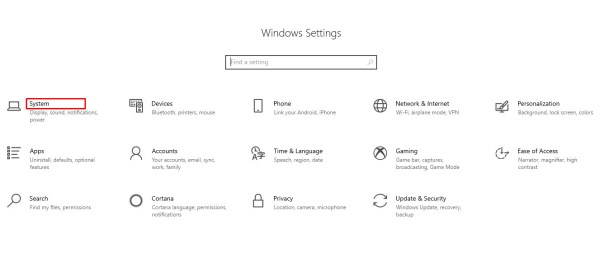
- సిస్టమ్ ప్యానెల్లో, క్లిక్ చేయండి “క్లిప్బోర్డ్” మరియు క్లిప్బోర్డ్ చరిత్ర కోసం స్లయిడర్ని మార్చండి "పై."
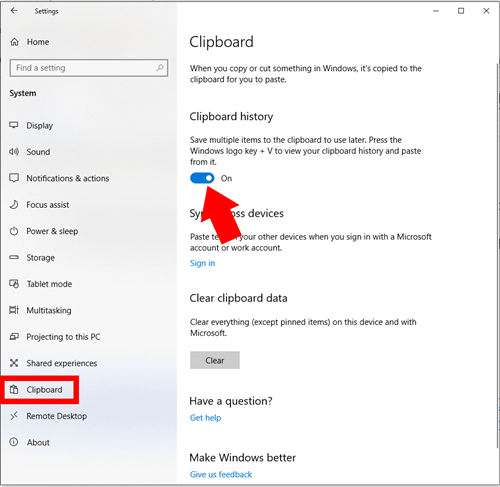
- అదే ప్యానెల్లో, మీరు సైన్ ఇన్ చేసిన ఇతర పరికరాలతో మీ క్లిప్బోర్డ్ను సమకాలీకరించాలనుకుంటే మీరు ఎంచుకోవచ్చు. దీన్ని చేయడానికి, "పరికరాల అంతటా సమకాలీకరించు" కింద ఉన్న స్లయిడర్ను దీనికి మార్చండి "పై" స్థానం.
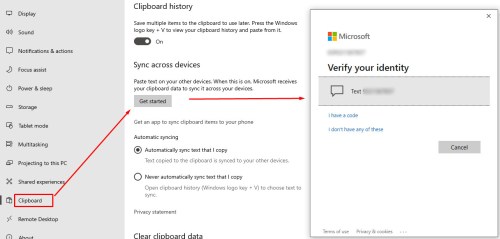
స్వయంచాలక సమకాలీకరణను ఉపయోగిస్తున్నప్పుడు ముఖ్యమైన విషయం ఏమిటంటే, మీరు సమకాలీకరించబడిన అన్ని పరికరాలలో మీరు కాపీ చేసిన ప్రతిదాని యొక్క రికార్డును మీరు ఉంచుకుంటారు. ఈ ప్రక్రియలో పాస్వర్డ్లు లేదా ప్రైవేట్ చిత్రాలు వంటి సున్నితమైన సమాచారం ఉంటుంది. మీరు మీ చరిత్రను క్రమానుగతంగా క్లియర్ చేస్తున్నారని లేదా ఆటోమేటిక్ సింక్ను ఆఫ్ చేసి ఉంచారని నిర్ధారించుకోండి.
మీ క్లిప్బోర్డ్ చరిత్రను ఉపయోగించడం
Windows క్లిప్బోర్డ్ చరిత్ర సక్రియం అయిన తర్వాత, ఇది మీ తదుపరి కదలిక కోసం వేచి ఉంది. Windows క్లిప్బోర్డ్ చరిత్రను ఎలా ఉపయోగించాలో ఇక్కడ ఉంది.
- నొక్కండి "విండోస్ కీ" ఇంకా "వి" కలిసి కీ.
- మీరు క్లిప్ చేసిన ఐటెమ్లను సరికొత్త నుండి పాతదానికి క్రమంలో చూపించే విండో కనిపిస్తుంది.
- ఈ ప్యానెల్ నుండి, మీ అప్లికేషన్లో అతికించడానికి ఏదైనా కంటెంట్పై క్లిక్ చేయండి.
- ప్రతి వస్తువులో ఒక "మెను" ఎగువ-ఎడమ మూలలో మూడు క్షితిజ సమాంతర చుక్కల రూపంలో బటన్. ఈ బటన్ మెనుని తెరుస్తుంది, దీని నుండి మీరు ఏదైనా నిల్వ చేసిన వస్తువును క్లియర్ చేసినప్పుడు చరిత్రలో ఉంచడానికి పిన్ చేయవచ్చు. మీరు అంశాలను వ్యక్తిగతంగా తొలగించవచ్చు లేదా అదే మెను నుండి మొత్తం జాబితాను తీసివేయవచ్చు.

ఆటోమేటిక్ సింక్ ఫీచర్
Windows సమకాలీకరణ ఫీచర్ మీ క్లిప్బోర్డ్ చరిత్రను సైన్ ఇన్ చేసిన అన్ని కంప్యూటర్లకు స్వయంచాలకంగా బదిలీ చేయగలదు.
మీరు ఈ ఎంపికను సక్రియం చేస్తే, ఫైల్ రకంతో సంబంధం లేకుండా మీరు కాపీ చేసే ప్రతిదాన్ని డిఫాల్ట్ సెట్టింగ్ సమకాలీకరిస్తుంది. పేరు సూచించినట్లుగా, స్వయంచాలక సమకాలీకరణ మీ పక్షాన ఎటువంటి అదనపు చర్యలు లేకుండా పని చేస్తుంది. మీరు స్వయంచాలకంగా సమకాలీకరించకుండా మాన్యువల్గా చేసే అవకాశం కూడా ఉంది. మీరు డ్రాప్-డౌన్ మెను ద్వారా క్లిప్బోర్డ్ విండో నుండి వ్యక్తిగత ఫైల్లను సమకాలీకరించవచ్చు.
ఒక పరిశీలన ఏమిటంటే క్లిప్బోర్డ్ చరిత్ర 4MB పరిమాణ పరిమితిని కలిగి ఉంది, కాబట్టి మీరు స్పేస్లో 4MB కంటే ఎక్కువ ఐటెమ్లను కాపీ చేయగలిగినప్పటికీ, అవి "లాస్ట్ ఇన్, ఫస్ట్ అవుట్" ప్రోటోకాల్ను అనుసరిస్తాయి.
మీకు మరింత అవసరమైతే ఏమి చేయాలి?
Windows క్లిప్బోర్డ్ చరిత్ర ఖచ్చితంగా ప్రామాణిక క్లిప్బోర్డ్కు చాలా కార్యాచరణను జోడిస్తుంది. అయితే, కొంతమంది వినియోగదారులకు, ఇది కూడా సరిపోదు. మీకు మరిన్ని ఫంక్షన్లు అవసరమైతే, మీరు థర్డ్-పార్టీ డెవలపర్ల నుండి అందుబాటులో ఉన్నవాటిని పరిశీలించాలనుకోవచ్చు.
ఇప్పటికే చెప్పినట్లుగా, క్లిప్బోర్డ్ మేనేజర్లు చాలా కాలంగా ఉత్పాదకత ఔత్సాహికులకు ప్రధానమైనవి, కాబట్టి చాలా ఎంపికలు అందుబాటులో ఉన్నాయి. మీరు ఎప్పుడైనా మీకు అవసరమైన ప్రతి ఫీచర్తో ఆల్ ఇన్ వన్ సొల్యూషన్ని ప్రయత్నించాలనుకుంటే, క్లిప్బోర్డ్ మాస్టర్ మీకు సరైన ఎంపిక.
ఈ సాఫ్ట్వేర్ నిజంగా మీకు ఏమి చేయాలో తెలిసిన దానికంటే ఎక్కువ ఫంక్షన్లను అందిస్తుంది మరియు ఇది చిత్రాలు, ఫైల్లు మరియు వచనానికి కూడా మద్దతు ఇస్తుంది. అంతర్నిర్మిత శోధన ఫీచర్ యాప్ హ్యాండిల్ చేయగల 10,000 ఎంట్రీలలో మీరు వెతుకుతున్న దాన్ని కనుగొనడం సులభం చేస్తుంది. శీఘ్ర ప్రాప్యత కోసం మీరు ఉపయోగించే అత్యంత సాధారణ అంశాలను నిల్వ చేయడానికి క్లిప్బోర్డ్ మాస్టర్ స్థిర క్లిప్బోర్డ్ ఫీచర్ను కలిగి ఉంది. ఇందులో ఎన్క్రిప్టెడ్ పాస్వర్డ్ మేనేజర్ కూడా ఉంది.
మీరు అదనపు దశకు వెళ్లాలనుకుంటే, ఈరోజే క్లిప్బోర్డ్ మాస్టర్ని ప్రయత్నించండి.
ది కాపీక్యాట్ యొక్క బ్యాగ్ అవుట్
మైక్రోసాఫ్ట్ యొక్క కొత్త క్లిప్బోర్డ్ హిస్టరీ ఫీచర్ తెలిసిన సమస్యను చాలా సరళంగా మరియు చక్కగా పరిష్కరించింది. సగటు వినియోగదారు వారి పని ప్రక్రియను క్రమబద్ధీకరించడానికి సరిపోయే దానికంటే ఎక్కువగా కనుగొంటారు మరియు నో-ఫ్రిల్స్ డిజైన్ దీన్ని ఉపయోగించడం చాలా సులభం చేస్తుంది. వాస్తవానికి, కొంతమంది వినియోగదారులు విస్తృత శ్రేణి ఫంక్షన్లను కోరుకుంటారు మరియు మైక్రోసాఫ్ట్ జోడించిన ఫంక్షన్లను అధిగమించే అనేక ఎంపికలు నిస్సందేహంగా ఉన్నాయి.
మీకు ఇష్టమైన క్లిప్బోర్డ్ మేనేజర్ ఉందా?